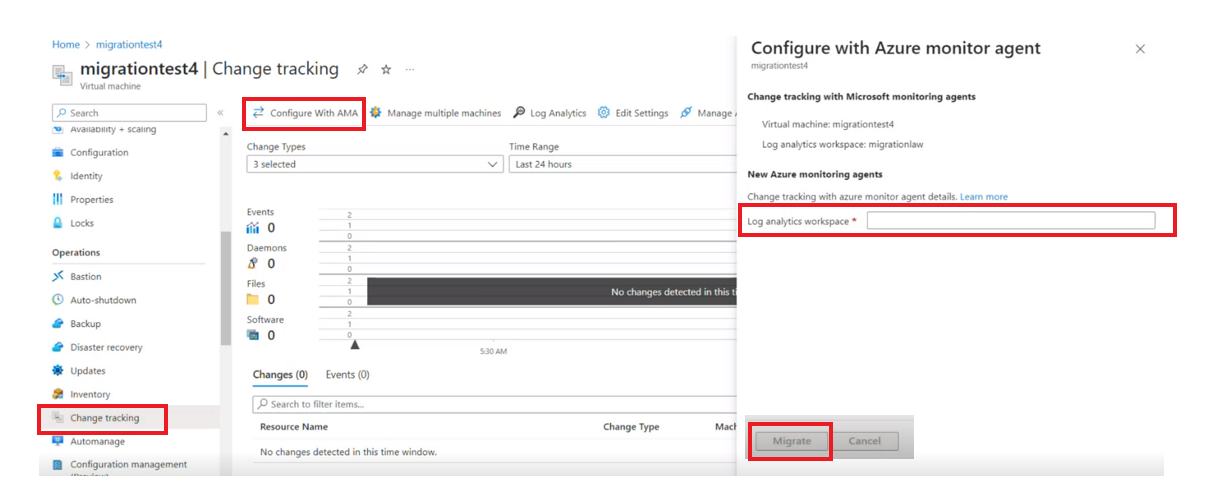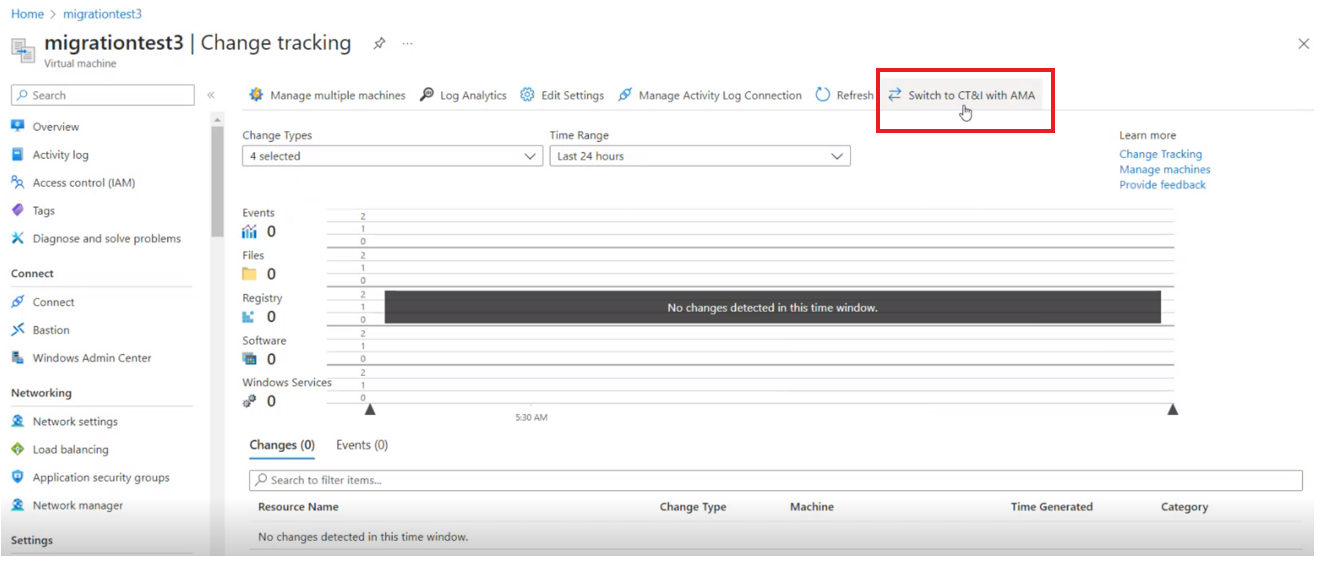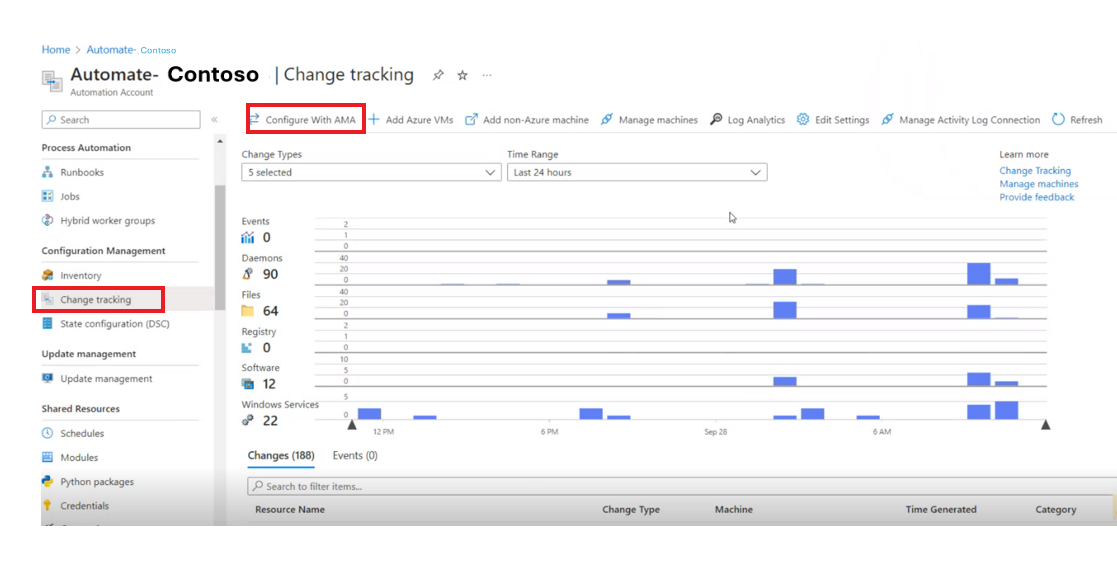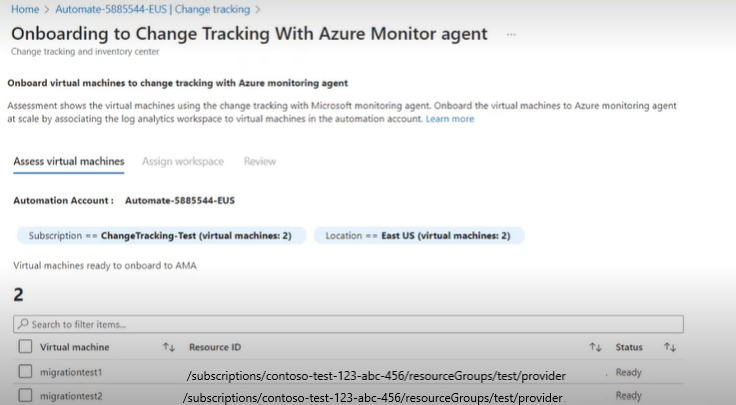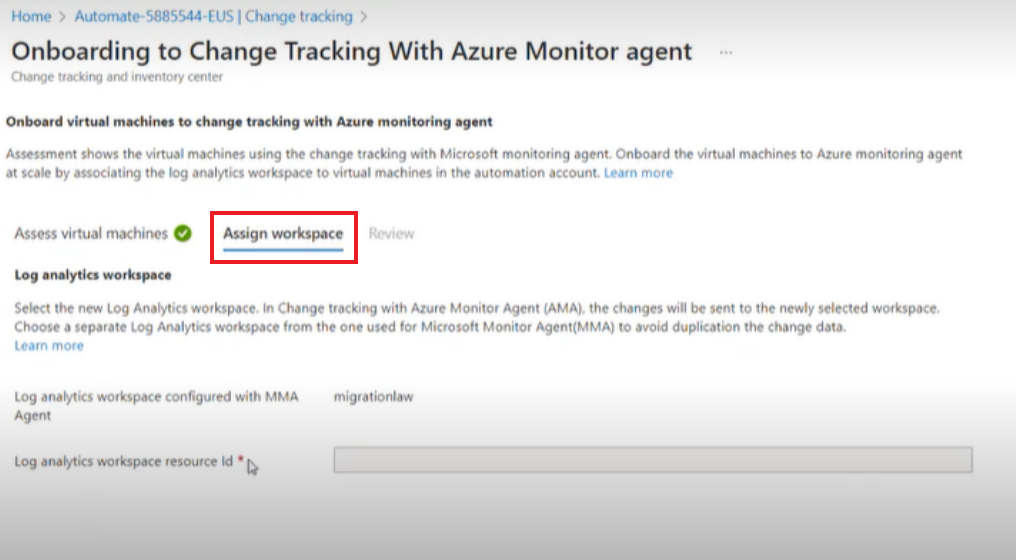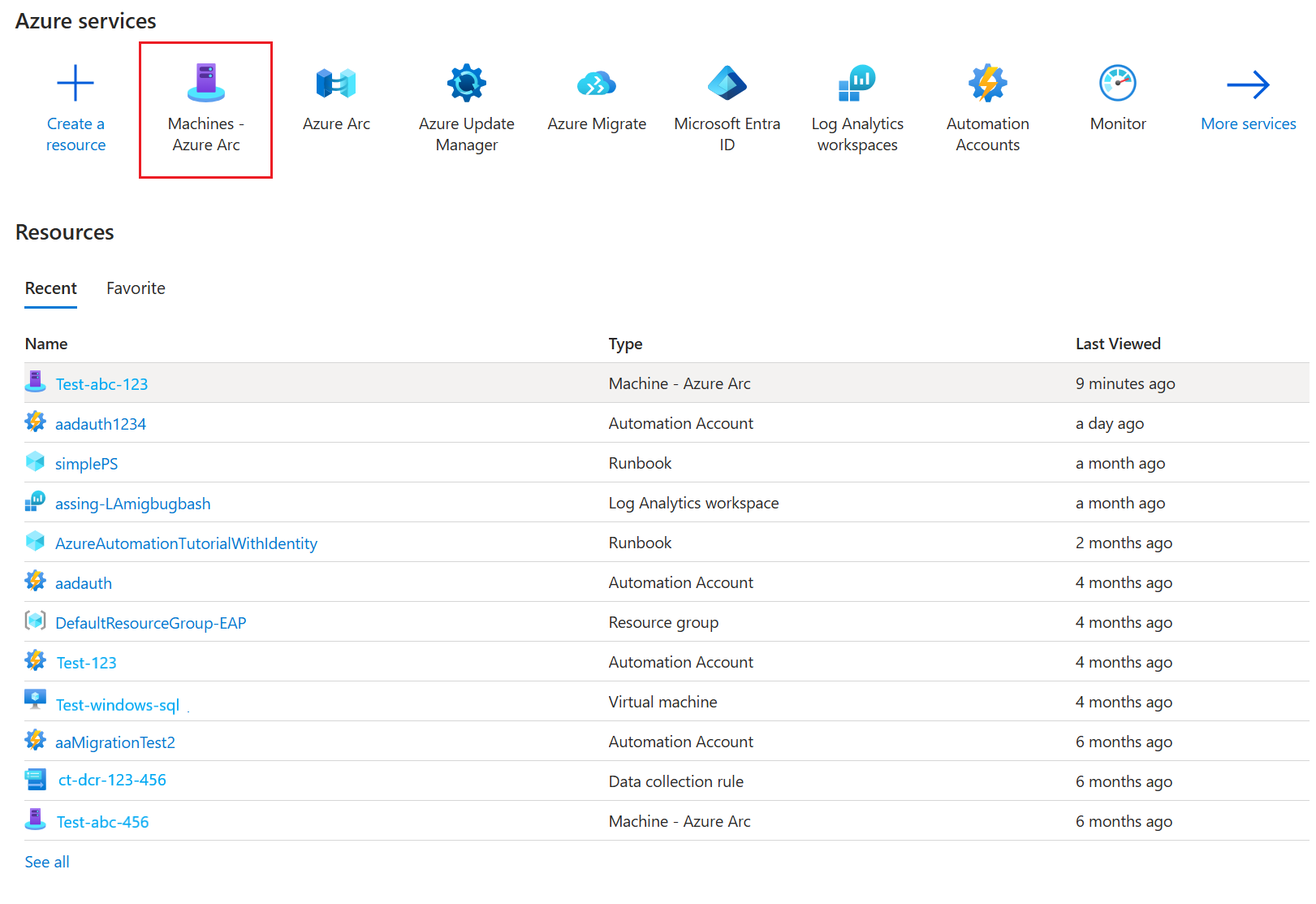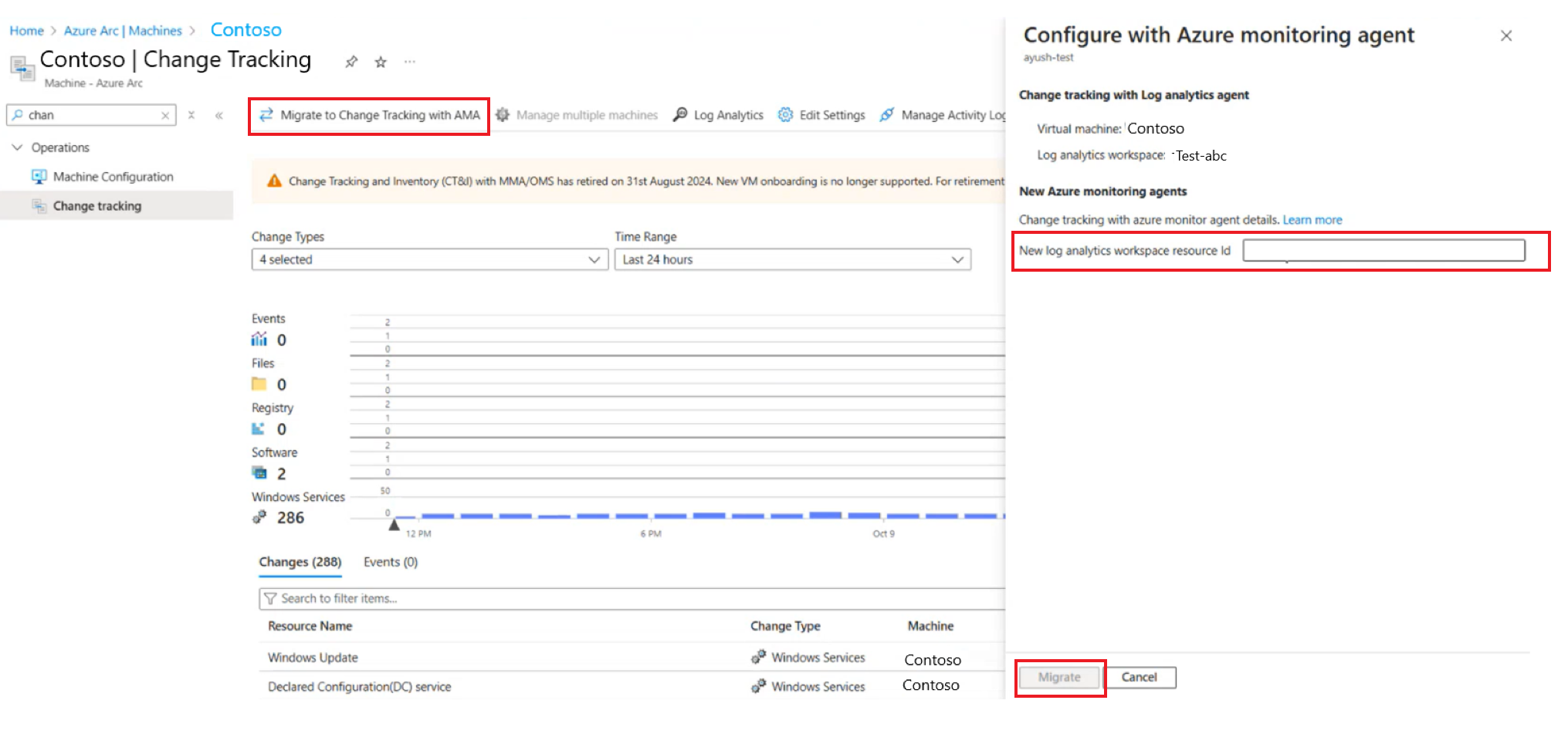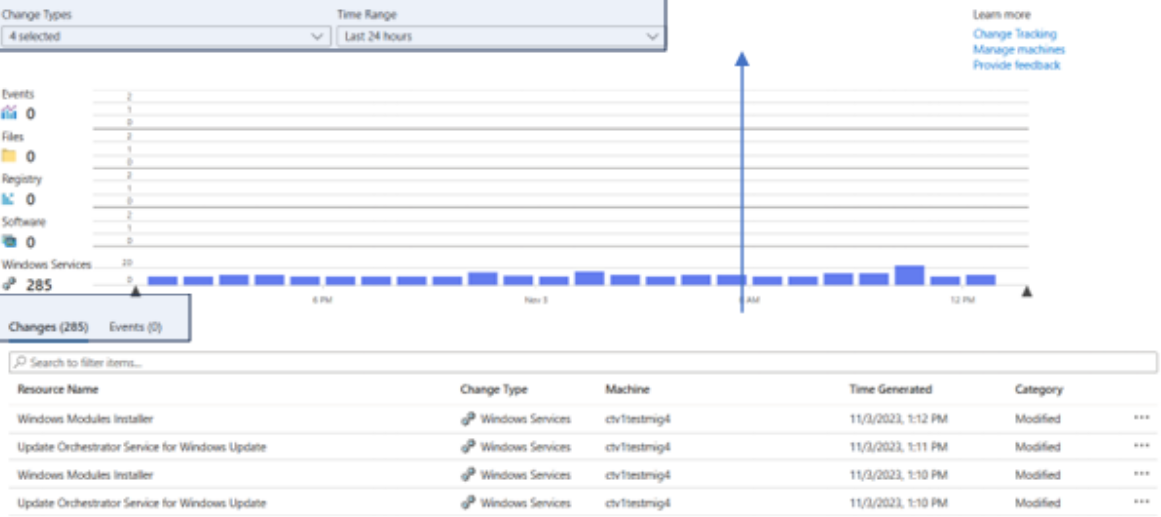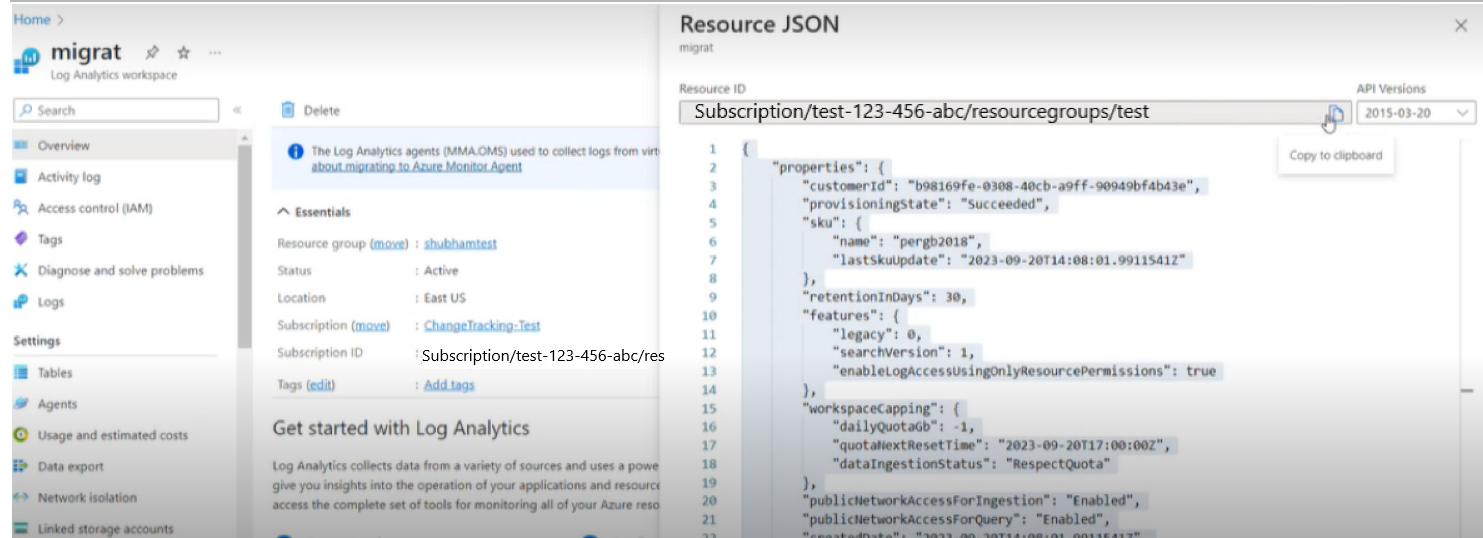從使用記錄分析之變更追蹤和清查移轉至使用 Azure 監視代理程式版本之變更追蹤和清查的指導
適用於:✔️ Windows VM ✔️ Linux VM ✔️ 已啟用 Azure Arc 的伺服器。
本文提供使用 Log Analytics (LA) 版本從變更追蹤和清查移至 Azure Monitoring Agent (AMA) 版本的指導。
使用 Azure 入口網站,您可以從使用 LA 代理程式的變更追蹤和清查移轉至使用 AMA 進行變更追蹤和清查,而且有兩種方式可以進行這項移轉:
- 從 Azure 虛擬機器 頁面或 Machines-Azure Arc 頁面移轉單一/多部機器。
- 在特定自動化帳戶內的 LA 版本解決方案上移轉多個 虛擬機器。
此外,您可以使用腳本,將 Log Analytics 工作區層級的所有 虛擬機器 和已啟用 Arc 的非 Azure 機器從 LA 版本解決方案移轉至使用 AMA 變更追蹤和清查。 您無法使用上述 Azure 入口網站 體驗。
腳本可讓您也移轉至相同的工作區。 如果您要移轉至相同的工作區,腳本將會從您的計算機中移除LA(MMA/OMS) 代理程式。 這可能會導致其他解決方案停止運作。 因此,建議您據此規劃移轉。 例如,先移轉其他解決方案,然後繼續進行 變更追蹤 移轉。
注意
拿掉不適用於使用 MSI 安裝程式安裝的 MMA 代理程式。 它只適用於 VM/Arc VM 擴充功能。
注意
目前已提供使用適用於端點的 Microsoft Defender (MDE) 的檔案完整性監視 (FIM)。 請遵循下列指導進行移轉:
上線使用 Azure Monitoring Agent 變更追蹤和清查
- 單一 Azure VM - Azure 入口網站
- 自動化帳戶 - Azure 入口網站
- 單一 Azure Arc VM - Azure 入口網站
- Log Analytics 工作區 - PowerShell 腳本
若要透過 Azure 入口網站上線,請遵循下列步驟:
登入 Azure 入口網站並選取您的虛擬機器
在 [作業] 下,選取 [變更追蹤]。
選取 [使用 AMA 進行設定],並且在 [使用 Azure 監視器代理程式設定] 中,提供 Log Analytics 工作區,並且選取 [移轉] 起始部署。
選取 [使用 AMA 切換至 CT&I],以評估 LA 代理程式和 AMA 版本的傳入事件和記錄。
比較 Log Analytics 代理程式和 Azure Monitoring Agent 版本的資料
完成使用 AMA 版本的上線至變更追蹤之後,請在登陸頁面上選取 [使用 AMA 切換至 CT],以切換至兩個版本,並比較下列事件。
例如,如果上線至 AMA 版本的服務是在 11 月 3 日上午 6:00 之後進行。您可以在變更類型 、時間範圍 等參數之間保留一致的篩選來比較資料。 您可以在 [變更] 區段和圖表區段中比較傳入記錄,以確保資料一致性。
注意
完成上線至 AMA 版本之後,您必須比較傳入資料和記錄。
取得 Log Analytics 工作區資源識別碼
若要取得 Log Analytics 工作區資源識別碼,請遵循下列步驟:
登入 Azure 入口網站
在 Log Analytics 工作區中,選取特定的工作區,並且選取 [Json 檢視]。
複製資源識別碼。
限制
針對單一 VM 和自動化帳戶
使用 Log Analytics 代理程式停用變更追蹤
使用 Azure Monitoring Agent 使用變更追蹤和清查啟用虛擬機器管理之後,您可能會決定停止使用具有 LA 代理程式版本的變更追蹤和清查,並從帳戶中移除組態。
停用方法包含下列項目:
下一步
- 若要從 Azure 入口網站啟用,請參閱 Azure 入口網站的 [啟用變更追蹤和清查]。